채무자에 대해서 승소하여 판결문을 받으면 실질적인 현금화를 위해 강제집행을 해야 합니다. 그리고 강제집행을 하기 위해서는 집행문이 필요한데요, 이번에는 집행문 전자소송 발급 방법에 대해 설명해드리겠습니다.
채권자들이 강제집행을 할 때는 보통 채권압류 및 추심명령, 부동산 압류, 재산명시, 재산조회를 합니다. 아래 글 들은 그 방법과 절차 등에 대해서 자세히 설명하고 있으니 참고하시면 도움이 될 것입니다.
✅ 재산명시 무시하면? (감치명령 및 대처방법 4가지)
집행문 전자소송 발급 방법
1. 전자소송 사이트에 접속합니다.
- 네이버, 구글 등 포털 사이트에서 전자소송을 검색하시거나 아래 링크로 접속하시면 됩니다.
전자소송 사이트에 접속하면 상단에 ‘제증명’ 탭이 보입니다. 제증명에 마우스를 가져다 대면 ‘제증명 신청’과 ‘제증명 발급’이 나옵니다. 그 중 ‘제증명 신청’을 눌러주세요.
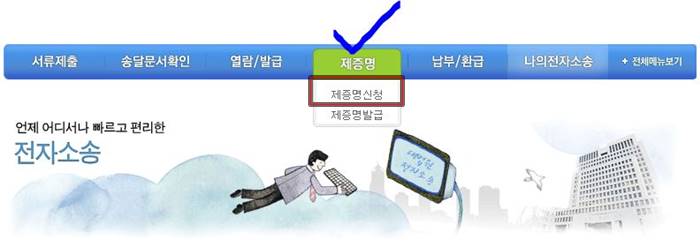
2. 제증명 신청에서 사건 입력하기
제증명 사건에 들어오면 제증명 종류를 선택하게 되어 있습니다. 선택할 수 있는 제증명은 확정증명, 송달증명, 집행문 등이 있는데, 여기에서 ‘집행문’을 선택해 주세요.
- 참고로 집행문은 단독으로 쓸 수 없습니다. 반드시 판결문 등 정본과 함께 세트로 있어야 사용할 수 있습니다.
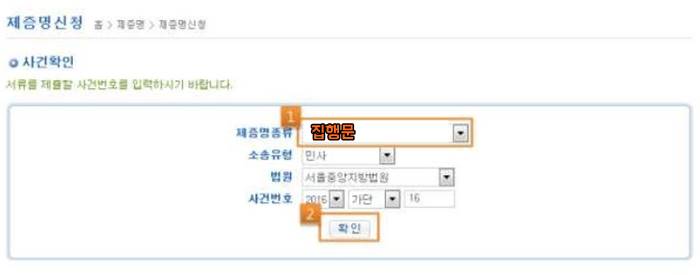
소송유형은 디폴트로 민사로 되어 있습니다. 왜냐하면 민사집행을 위해서 집행문이 필요하기 때문입니다. 그리고 법원을 선택한 후 사건번호를 확인하고 올바르게 선택해 주세요.
- 제가 여러 번 집행문을 전자소송에서 발급 해보니 제증명종류를 다른 것으로 바꾸면 사건번호 중간 사건구분 문자가 바뀌는 것을 확인했습니다. 사건구분 문자를 반드시 확인해 주세요.
3. 문서작성 및 첨부
여기에서는 누구에 대해서 집행문을 발급할 것인지 등 집행문에 기재될 내용을 선택하게 되어 있습니다. 필요한 경우에는 첨부서류도 제출할 수 있습니다.
문서작성 첫번째 절차는 신청정보 입력입니다. 맨 위에는 사건기본정보가 있는데 여기에는 법원, 사건번호, 재판부, 사건명, 원고, 피고가 자동으로 입력되어 나옵니다.
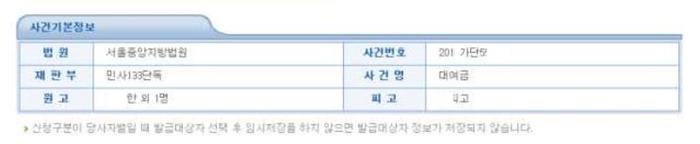
그 다음은 신청정보입니다. 신청정보에는 집행문(정본포함)이 자동으로 기재되어 있습니다. 신청구분에는 사건과 당사자별이 있는데 당사자별로 자동 체크되어 있습니다.

그 다음은 발급 당사자 입니다. 집행문에 표시될 사건의 당사자를 체크하는 것입니다. 우측에 초록색 박스로 된 ‘발급 당사자선택’을 누르면 당사자를 선택 할 수 있도록 팝업창이 나오게 되어 있습니다.

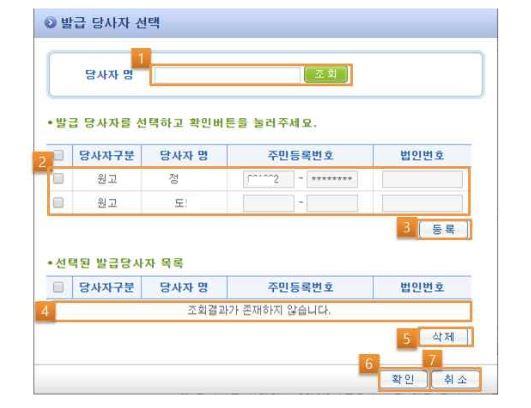
일반적으로 집행문에는 다음과 같이 기재되어 있습니다.
“이 정본은 사법보좌관의 명령에 의하여 피고 000(주민등록번호 또는 법인등록번호)에 대한 강제집행을 실시하기 위하여 원고 000(주민등록번호 또는 법인등록번호)에게 내어 준다”
그러므로 팝업창 내 발급 당사자는 원고 피고 모두를 선택해야 합니다. 발급 당사자를 선택하고 등록을 누르면 선택된 발급당사자가 목록에 나옵니다. 그러면 다시 당사자 모두를 선택하고 아래 확인 버튼을 누르면 됩니다.
서류명의인은 원고인데, 자동으로 입력되어 있으니 그대로 두면 됩니다. 첨부서류도 특별한 사정이 없으면 아무것도 낼 필요가 없습니다. 참고로 강제집행을 하기 위해서는 집행문에 피고의 주민등록번호가 있어야 하는데, 만일 판결문을 받을 당시에 피고의 주민등록번호가 사건에 등록되지 않았다면 반드시 집행문 발급 때 첨부서류로 피고의 주민등록초본을 제출해야 합니다.
- 강제집행을 할 때는 집행문에 상대방을 특정할 수 있도록 주민등록번호, 법인등록번호가 기재되어야 합니다.
모든 사항을 입력했으면 전자소송 동의란에 “이 사건 제증명 신청 및 발급 절차에 관하여 전자소송시스템을 이용한 진행에 동의합니다”를 체크하고 아래에 있는 작성완료를 누르면 됩니다.
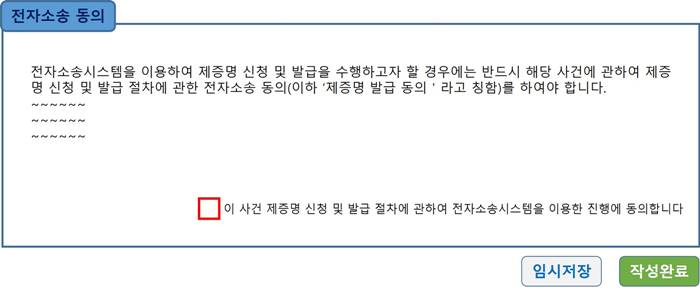
작성완료를 누르면 팝업창으로 “신청서 또는 서류목록 정보가 수정되었습니다. 저장 하신 후 작성완료 하시겠습니까?”가 나오는데 확인을 누르면 됩니다.
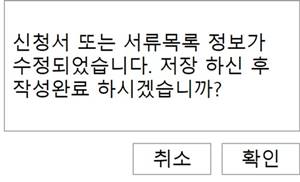
4. 작성문서 확인
작성된 문서를 최종적으로 확인하는 절차입니다. 집행문에 발급통수 및 발급대상자의 성명이 제대로 입력되었는지 확인합니다. 그리고 아래 “모든 문서의 내용에 이상이 없음을 확인합니다”를 체크하고 확인을 누릅니다.
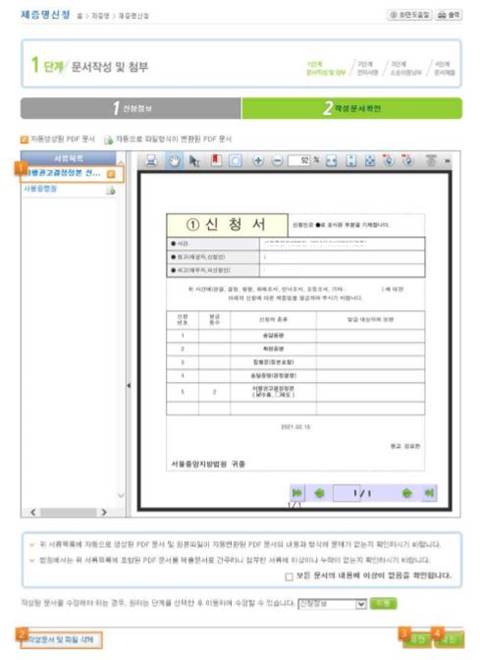
만일 이 단계에서 신청 내용에 이상이 있음을 발견했다면 이전 버튼을 눌러 다시 신청서를 작성하면 됩니다.
5. 3단계 소송비용납부
집행문 발급은 법원 서비스이므로 일정한 수수료 개념으로 인지액을 납부해야 합니다. 전자소송으로 집행문을 발급할 경우 인지액은 450원 입니다. 집행문 전자소송 발급의 장점은 인지액이 10% 할인된다는 점입니다.
납부방식은 가상계좌, 계좌이체, 신용카드, 휴대폰소액결제 중 한가지를 선택할 수 있습니다. 신용카드로 납부 하는 경우 수수료 200원이 추가로 발생합니다. 납부방식을 선택하고 약관에 모두 동의한 다음 납부 버튼을 누르면 결제가 시작됩니다.
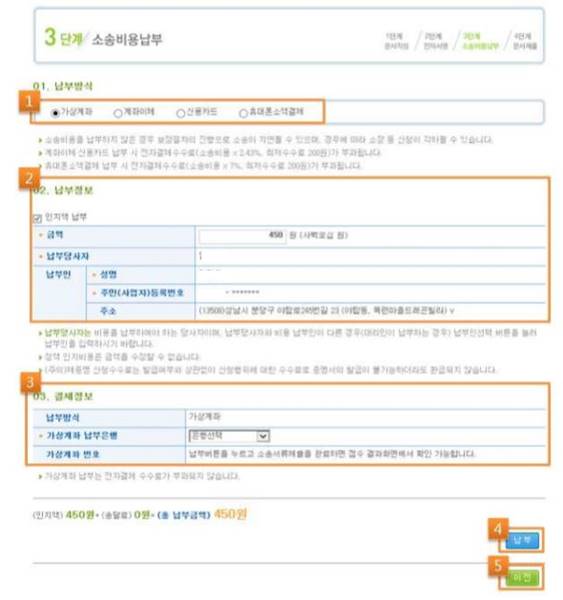
6. 4단계 문서제출
결제를 모두 마치면 문서제출 단계가 나옵니다. 여기에서 파일명을 누르면 다시 한번 신청서를 확인할 수 있습니다. 만일 신청내역에 문제가 있다면 이전으로 돌아가 수정하면됩니다. 제출을 누르면 전자서명 후 신청서를 제출하게 됩니다.
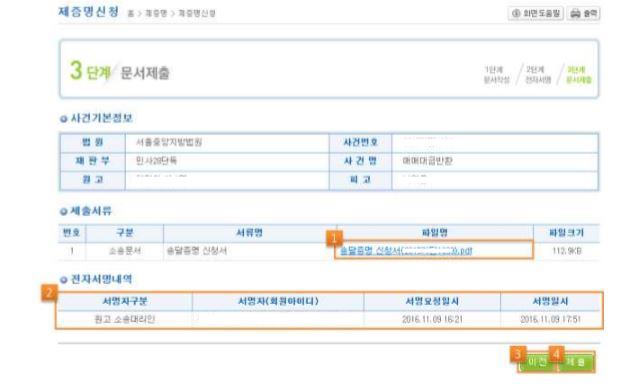
집행문 신청서 제출 후에는 접수가 완료되었다는 확인창이 나옵니다. 여기에서 접수증 출력을 누르면 접수증을 출력할 수 있습니다.
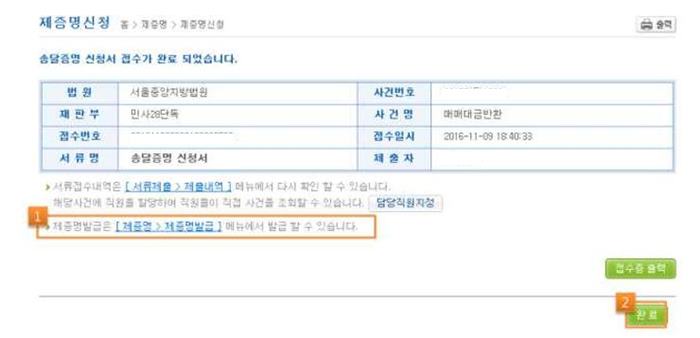
지금까지는 집행문을 신청한 것이고 집행문 출력은 별도로 해야 합니다. 보통 빠르면 신청일 다음 날 제증명 탭에서 ‘제증명 발급’을 선택하여 출력할 수 있습니다.
그러나 만일 이전에 집행문을 발급한 적이 있다면 집행문 발급이 거절되기 때문에 이 경우에는 집행문을 사용한 사건에서 사용증명원을 신청한 이후에 집행문을 재발급 받아야 합니다.
마치며
지금까지 집행문 전자소송 발급 방법에 대해 알아보았습니다. 사실 집행문은 법원에 직접 방문하여 신청 후 발급받을 수도 있습니다. 집행문 방문 신청 방법은 신분증, 판결문 정본, 전자수입인지(500원)을 가지고 가서 법원 종합민원실에 가면 됩니다.
전자수입인지는 법원 안에 있는 신한은행에서 구입할 수 있습니다. 은행 직원에게 500원짜리 전자수입인지를 달라고 하면 됩니다.
Views: 100
